
Instellingen beheer type papier
U kunt gedetailleerde informatie van veelgebruikte papiertypen registreren en wijzigen als het <Gebruikerstype>.
Als u een nieuw papiertype wilt registreren, dupliceert u eerst het papiertype dat overeenkomt met het nieuwe type om alle interne operationele parameters te kopiëren. Met deze procedure kopieert u de geschikte instellingen gemakkelijk van het opgeslagen gebruikerspapier naar het nieuwe type papier.
U kunt ook de afdrukkwaliteit verbeteren en problemen met de papierinvoer voorkomen door het gebruikerspapier te bewerken, afhankelijk van de kenmerken.
 |
U moet zich aanmelden als een beheerder om aangepaste papiertypen te registreren of de instellingen van geregistreerde aangepaste papiertypen te wijzigen. Aanmelden bij de machine Wanneer u gebruikerspapier registreert, kunt u de papierbron niet opgeven. Voor meer informatie over het registreren van de papierbron raadpleegt u Het papierformaat en -type voor de papierlade opgeven. U kunt de informatie voor opgeslagen typen gebruikerspapier importeren/exporteren en deze delen met een andere Canon-machine. De instellingen afzonderlijk importeren/exporteren |
Veelgebruikte papiertypen opslaan
1
Druk op  (Instellingen/Registratie) .
(Instellingen/Registratie) .
 (Instellingen/Registratie) .
(Instellingen/Registratie) .2
Druk op <Voorkeuren>  <Papierinstellingen>
<Papierinstellingen>  <Instellingen beheer type papier>.
<Instellingen beheer type papier>.
 <Papierinstellingen>
<Papierinstellingen>  <Instellingen beheer type papier>.
<Instellingen beheer type papier>.3
Geef de instellingen op.
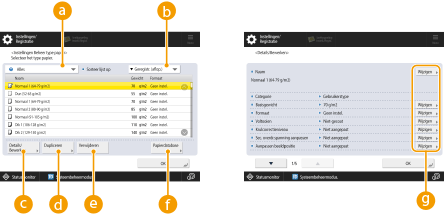
 Vervolgkeuzelijst Type papier
Vervolgkeuzelijst Type papierHiermee kunt u het type papier selecteren dat u wilt weergeven.
 <Sorteer lijst op>
<Sorteer lijst op>Hiermee kunt u de weergavevolgorde van de lijst wijzigen.
 <Details/Bewerken>
<Details/Bewerken>Hiermee worden details voor het geselecteerde type papier weergegeven op het scherm <Details/Bewerken>. Als u een aangepast type papier selecteert, kunt u het bewerken.
 <Dupliceren>
<Dupliceren>Hiermee wordt het geselecteerde type papier gedupliceerd als een aangepast type papier.
 <Verwijderen>
<Verwijderen>Hiermee wordt het geselecteerde aangepaste type papier verwijderd.
 <Papierdatabase>
<Papierdatabase>Hiermee kunt u een keuze maken uit de database waarin in de handel verkrijgbare papiersoorten zijn opgeslagen die door Canon worden beoordeeld.
 <Wijzigen>
<Wijzigen>Verschijnt op het scherm <Details/Bewerken> voor het aangepaste type papier. Hiermee kunt u de instellingen voor het geselecteerde item wijzigen.

U kunt alleen aangepaste typen papier bewerken/verwijderen.
4
Druk op <OK> .
Items die kunnen worden opgegeven
De volgende items kunnen worden opgegeven.
Naam
U kunt de naam van het type gebruikerspapier wijzigen.
 |
Wanneer u de instellingen voor het type gebruikerspapier opslaat, zorg dan dat u de naam wijzigt. U kunt de instellingen van standaard papiertypen in de machine niet wijzigen. |
Basisgewicht
U kunt het basisgewicht van het type gebruikerspapier wijzigen.
 |
Als u een waarde invoert die afwijkt van het werkelijke gewicht van het geplaatste papier, kunnen papierstoringen optreden en kan de kwaliteit van de afbeelding worden beïnvloed. |
Formaat
U kunt het formaat van het opgeslagen type gebruikerspapier wijzigen.
 |
Als u een formaat selecteert dat niet overeenkomt met het werkelijke formaat van het papier, kunnen er papierstoringen optreden en kan de kwaliteit van de kopie of afdruk worden beïnvloed. |
 |
Wanneer u ervoor kiest een envelop met aangepast formaat te registreren, kunt u de kleppositie opgeven. |
Afwerken
U kunt de instelling Voltooien van Aangepast type dat u hebt geregistreerd, wijzigen.
 |
Als u een type afwerking selecteert dat afwijkt van het type van het geplaatste papier, kunnen papierstoringen optreden en kan de kwaliteit van de afbeelding worden beïnvloed. |
Krulcorrectieniveau
U kunt de mate van krulcorrectie voor het type gebruikerspapier aanpassen. De mate van krulcorrectie aanpassen
Sec. overdr.spanning aanpassen
U kunt de secundaire overdrachtsspanning (de spanning die de toner op het papier plaatst) aanpassen wanneer de afbeelding onscherp is. De secundaire overdrachtspanning wijzigen
 |
Andere gebruikers dan de beheerders mogen de instellingen niet wijzigen. Neem voor meer informatie over het wijzigen van de instellingen contact op met uw dealer of verkoper. |
Aanpassen beeldpositie
Als de afgedrukte/gekopieerde afbeelding niet goed op het papier staat, kunt u de positie van de afbeelding op een van de volgende manieren aanpassen. De beeldpositie aanpassen
De automatische aanpassing instellen
Een geleidevel en scanner gebruiken
Een proefpagina gebruiken
Onderbr.interv. vr Aanpas.pagina
U kunt het interval voor automatische aanpassing wijzigen (het interval voor de onderbreking van de aanpassingspagina). Het interval configureren voor automatische aanpassing
Type
U kunt de instelling Type van Aangepast type dat u hebt geregistreerd, wijzigen.
 |
Als u een papiertype selecteert dat afwijkt van het type van het geplaatste papier, kunnen papierstoringen optreden en kan de kwaliteit van de afbeelding worden beïnvloed. |
Kleur
U kunt de kleur van het type gebruikerspapier wijzigen.
 |
Als u een kleur selecteert die afwijkt van de kleur van het geplaatste papier, kunnen papierstoringen optreden en kan de kwaliteit van de afbeelding worden beïnvloed. |
2de zijde van 2-zijdige pag.
U kunt aangeven of de achterzijde van het type gebruikerspapier al is bedrukt of niet. Als de achterzijde van het papier niet is bedrukt, selecteert u <Uit>.
 |
Als u deze informatie verkeerd opgeeft, kunnen er papierstoringen optreden en kan de kwaliteit van de kopie of afdruk worden beïnvloed. |
Aanpassen kruipcorrectie
Als u voor elke pagina in een boekje de correctie voor kruip (verplaatsing) wilt aanpassen, wijzigt u de kruipcorrectiebreedte voor het geregistreerde type gebruikerspapier.
 |
Voor meer informatie over kruip (verplaatsing) raadpleegt u Boekjes maken (Boekje kopiëren). De waarde die u hier instelt, wordt de standaardcorrectiebreedte wanneer het geselecteerde papiertype wordt gebruikt voor rugnieten met automatische Aanpassen kruip (verplaatsing) correctie. |
Aanp. Waaierniv vr pap.scheiding
U kunt het waaierniveau van het geregistreerde gebruikerspapier wijzigen dat wordt gebruikt om de vellen papier van elkaar te scheiden. Deze instelling geldt voor het papier dat is geplaatst in de 'POD Deck Lite-C', 'POD Deck Lite XL-A', 'Multi-drawer Paper Deck-E' of 'POD Deck-F'. Waaierniveau voor papierscheiding aanpassen
 |
Andere gebruikers dan de beheerders mogen de instellingen niet wijzigen. Neem voor meer informatie over het wijzigen van de instellingen contact op met uw dealer of verkoper. |
Papierkrulling aanpassen
Papierkrulling is een vervorming van papier die plaatsvindt als de beeldpositie wordt aangepast. Als de afgedrukte afbeelding scheef is, het uitvoerpapier gekreukeld of de voor-/achterrand van het papier gekruld, kunt u die ook corrigeren door de instellingswaarde van de papierkrulling aan te passen.
 |
Andere gebruikers dan de beheerders mogen de instellingen niet wijzigen. Neem voor meer informatie over het wijzigen van de instellingen contact op met uw dealer of verkoper. Verhoog de instellingswaarde om scheef beeld te corrigeren. Verlaag de instellingswaarde om papierkreukels, lusvormingsmarkeringen of omkrullen op de invoerrand/achterrand van het papier te verminderen. |
Pas papiercurve aan v. papiereenh.
Wat betreft het papier dat wordt ingevoerd vanuit de POD Deck-F: als de afgedrukte afbeelding scheef is, het uitvoerpapier gekreukeld of de voor-/achterrand van het papier gekruld, kunt u dit ook corrigeren door de instellingswaarde van de papierkrulling aan te Papiereenheid passen.
 |
Andere gebruikers dan de beheerders mogen de instellingen niet wijzigen. Neem voor meer informatie over het wijzigen van de instellingen contact op met uw dealer of verkoper. Verhoog de instellingswaarde om scheef beeld te corrigeren. Verlaag de instellingswaarde om papierkreukels, lusvormingsmarkeringen of omkrullen op de invoerrand/achterrand van het papier te verminderen. |
Marges voorachter aanpassen
U kunt de marges van de voorrand en van de achterrand aanpassen.
Als de marges voor de voorrand en achterrand klein zijn, kan het afhankelijk van het type papier lastig zijn het papier te verwijderen van de rollen van de fixeereenheid. Om die reden kan de kwaliteit van de afdruk nadelig worden beïnvloed. Dit uit zich als uitvoerpapier dat gevouwen of gebogen is bij de hoeken, of door problemen bij het papiertransport.
In dit geval kunt u de afdrukkwaliteit verbeteren door de marge te vergroten.
Als de marges voor de voorrand en achterrand klein zijn, kan het afhankelijk van het type papier lastig zijn het papier te verwijderen van de rollen van de fixeereenheid. Om die reden kan de kwaliteit van de afdruk nadelig worden beïnvloed. Dit uit zich als uitvoerpapier dat gevouwen of gebogen is bij de hoeken, of door problemen bij het papiertransport.
In dit geval kunt u de afdrukkwaliteit verbeteren door de marge te vergroten.
Tonerreductiemodus
U kunt de totale hoeveelheid toner aanpassen die voor elk type papier wordt gebruikt.
Als u deze modus instelt op <Aan>, kunt u het tonerverbruik verlagen zonder dat dit ten koste gaat van de CMYK-waarden die zijn opgegeven in de instellingen voor de kleurbalans. U kunt zo mogelijk kwaliteitsverlies van de afdruk beperken en tegelijkertijd problemen met vastgelopen papier en het papiertransport verminderen.
Als u deze modus instelt op <Aan>, kunt u het tonerverbruik verlagen zonder dat dit ten koste gaat van de CMYK-waarden die zijn opgegeven in de instellingen voor de kleurbalans. U kunt zo mogelijk kwaliteitsverlies van de afdruk beperken en tegelijkertijd problemen met vastgelopen papier en het papiertransport verminderen.
 |
Als de totale hoeveelheid toner wordt gereduceerd, kan dit afhankelijk van het type papier gevolgen hebben voor de densiteit, kleur en glans van de afdruk. |
 |
Andere gebruikers dan de beheerders mogen de instellingen niet wijzigen. Neem voor meer informatie over het wijzigen van de instellingen contact op met uw dealer of verkoper. |
Statische eliminatie aanp.-waarde
U kunt de aanpassingswaarde voor de verwijdering van statische elektriciteit opgeven wanneer de Schakelaar voor de verwijdering van statische elektriciteit op de Static Eliminator-A is ingesteld op AUTO. Het verwijderen van statische elektriciteit kan helpen voorkomen dat vellen papier aan elkaar plakken of verkeerd worden uitgelijnd. Voor meer informatie raadpleegt u de handleiding van de Verwijderaar voor statische elektriciteit op de website met online handleidingen.
Antistatische bias aanpassen
Als de afdruk vaag is of het papier vastloopt op de overdrachtseenheid, is de statische elektriciteit van de ITB (Intermediate Transfer Belt) mogelijk de oorzaak van het probleem. In dat geval past u de antistatische bias aan naar de zijde <-> om de statische elektriciteit weg te nemen. De aanpassing kan apart op de voor- en achterzijde worden gedaan.
 |
Andere gebruikers dan de beheerders mogen de instellingen niet wijzigen. Neem voor meer informatie over het wijzigen van de instellingen contact op met uw dealer of verkoper. Als u ook niet tevreden bent nadat u op <-> hebt gedrukt, drukt u op <+>. Als het probleem blijft optreden nadat u de waarde hebt gewijzigd in zowel de richting <-> en <+>, past u de waarde aan in <Sec. overdr.spanning aanpassen>. De situatie kan worden verbeterd door de waarde voor de secundaire overdrachtsspanning aan te passen in de richting <->. |
Aanpassen wissen ITB beeld
Wanneer automatisch reinigen niet voldoende is om het tonerresidu te verwijderen van de overdrachtsband, kant tonerresidu wellicht op het papier worden overgebracht en kan dit invloed hebben op de kwaliteit van de afbeelding. In dit geval wijzigt u de instellingen voor het beeldwisniveau van de ITB voor het type gebruikerspapier.
 |
Andere gebruikers dan de beheerders mogen de instellingen niet wijzigen. Neem voor meer informatie over het wijzigen van de instellingen contact op met uw dealer of verkoper. Als u ook niet tevreden bent nadat u op <+> hebt gedrukt, drukt u op <->. Als na het aanpassen van de waarde in zowel de richting <-> als de richting <+> de situatie niet is verbeterd, kunt u proberen om de secundaire overdrachtsspanning aan te passen. De situatie kan worden verbeterd door de waarde voor secundaire overdrachtsspanning aan te passen in de richting <->. Het abrupt wijzigen van de waarde van de secundaire overdrachtsspanning heeft een grote invloed op de kwaliteit van de afdruk of kopie. Controleer het uitvoerresultaat terwijl u de waarde aanpast. |
Aanpassen glans/fijn zwart
Met deze modus kunt u de glans en het fijne zwart van het type gebruikerspapier aanpassen. Deze modus kan ook worden gebruikt om de onderstaande condities te verbeteren, die worden veroorzaakt door de slechte zwarte kwaliteit van het type normaal papier dat wordt gebruikt.
Door de piepkleine, witte korrels die verschijnen op de zwarte afgedrukte delen lijkt het oppervlak ruw.
De vezelrichting van het papier is deels zichtbaar op het afgedrukte oppervlak.
 |
Als de waarde in deze modus wordt verhoogd, kan er afhankelijk van het papier een papierstoring optreden. Als de waarde wordt verlaagd, kan dit gevolgen hebben voor de kwaliteit van de afbeelding of hecht de toner mogelijk niet goed aan de afbeelding. Zorg dat u de waarde in kleine stappen aanpast. Als u dat niet doet, kunnen er bepaalde problemen optreden. |
 |
Andere gebruikers dan de beheerders mogen de instellingen niet wijzigen. Neem voor meer informatie over het wijzigen van de instellingen contact op met uw dealer of verkoper. Het wijzigen van deze modus kan effect hebben op de mate waarin het papier krult. Wijzig indien nodig de instelling <Krulcorrectieniveau>. Druk op <+> om de glans te verhogen en op <-> om de glans te verlagen. Druk op <+> om het fijne zwart te verbeteren en de kleine, witte korrels op het zwarte, afgedrukte gedeelte te wissen. De waarden voor <Glans> en <Fijn zwart> staan rechtstreeks met elkaar in verband. U kunt de instelling Fijn zwart niet aanpassen voor de volgende papiertypen: Transparanten/calqueerpapier/doorschijnende folie Gecoat Velijn Het afstellen kan door de papierkenmerken het tegenovergestelde resultaat opleveren. Controleer het uitvoerresultaat terwijl u de waarde aanpast. |
Wijzig Vouw-/Nietpositie
Als de vouwpositie enigszins afwijkt van het midden van het papier, kunt u de positie van de rugnieten wijzigen op het geregistreerde gebruikerspapier.
Deze modus kan worden ingesteld wanneer de Booklet Finisher-AG is aangesloten. Staple Finisher-AG/Booklet Finisher-AG
 |
Andere gebruikers dan de beheerders mogen de instellingen niet wijzigen. Neem voor meer informatie over het wijzigen van de instellingen contact op met uw dealer of verkoper. Als zowel de rugnietpositie als de vouwpositie afwijken van het midden van het papier, dan past u eerst de vouwpositie aan in overeenstemming met de rugnietpositie in <Positie Rugnietvouw aanpassen>, en past u vervolgens de rugnietpositie en vouwpositie aan in <Wijzig Vouw-/Nietpositie>. Met <Positie Rugnietvouw aanpassen> kunt u alleen de vouwpositie aanpassen, en met <Wijzig Vouw-/Nietpositie> kunt u zowel de rugnietpositie als de vouwpositie aanpassen. Zie Positie Rugnietvouw aanpassen voor informatie over het aanpassen van de vouwpositie van het papier. Volg onderstaande richtlijnen om aanpassingen uit te voeren. Als u de rugnietpositie naar rechts wilt verplaatsen (als het papier voor u ligt), verhoogt u de ingestelde waarde. Als u de rugnietpositie naar links wilt verplaatsen (als het papier voor u ligt), verlaagt u de ingestelde waarde. Als u <Aanpassen via Uitvoerpapier meten> wilt uitvoeren, zie dan de instructies volgend op stap 2 in De vouw- en nietpositie van rugnietjes aanpassen. |
Positie Rugnietvouw aanpassen
Als de rugnieten van het papier in het midden zitten maar de vouwpositie afwijkt van het midden van het papier, kunt u de vouwpositie op het geregistreerde gebruikerspapier wijzigen.
Deze modus kan worden ingesteld wanneer de Booklet Finisher-AG is aangesloten. Staple Finisher-AG/Booklet Finisher-AG
 |
Andere gebruikers dan de beheerders mogen de instellingen niet wijzigen. Neem voor meer informatie over het wijzigen van de instellingen contact op met uw dealer of verkoper. Als zowel de rugnietpositie als de vouwpositie afwijken van het midden van het papier, dan past u eerst de vouwpositie aan in overeenstemming met de rugnietpositie in <Positie Rugnietvouw aanpassen>, en past u vervolgens de rugnietpositie en vouwpositie aan in <Wijzig Vouw-/Nietpositie>. Met <Positie Rugnietvouw aanpassen> kunt u alleen de vouwpositie aanpassen, en met <Wijzig Vouw-/Nietpositie> kunt u zowel de rugnietpositie als de vouwpositie aanpassen. Zie Wijzig Vouw-/Nietpositie voor informatie over het aanpassen van de vouwpositie van het papier. Volg onderstaande richtlijnen om aanpassingen uit te voeren. Als u de vouwpositie naar rechts wilt verplaatsen (alsof het papier voor u ligt), verhoogt u de ingestelde waarde. Als u de vouwpositie naar links wilt verplaatsen (alsof het papier voor u ligt), verlaagt u de ingestelde waarde. Als u <Aanpassen via Uitvoerpapier meten> wilt uitvoeren, zie dan de instructies volgend op stap 2 in De vouw- en nietpositie van rugnietjes aanpassen. |
Aanpassen rugvouwpositie
Als de positie van de rugvouw afwijkt van het midden van het papier, kunt u de positie van de rugvouw wijzigen op het geregistreerde gebruikerspapier.
Deze modus kan worden ingesteld wanneer de Booklet Finisher-AG is aangesloten. Staple Finisher-AG/Booklet Finisher-AG
 |
Andere gebruikers dan de beheerders mogen de instellingen niet wijzigen. Neem voor meer informatie over het wijzigen van de instellingen contact op met uw dealer of verkoper. Volg onderstaande richtlijnen om aanpassingen uit te voeren. Als u de positie van de vouw naar links wilt verplaatsen, verhoogt u de ingestelde waarde. Als u de positie van de vouw naar rechts wilt verplaatsen, verlaagt u de ingestelde waarde. |
Aanp. positie ponsgaten
Als de positie van de ponsgaten op het papier per papiertype verschilt, kunt u de positie van de ponsgaten wijzigen op het geregistreerde gebruikerspapier. Als de positie van de ponsgaten bijvoorbeeld bij meerdere typen papier in de modus Invoegblad niet exact hetzelfde is, dan kunt u deze modus gebruiken voor het aangeven van fijnaanpassingen.
 |
Andere gebruikers dan de beheerders mogen de instellingen niet wijzigen. Neem voor meer informatie over het wijzigen van de instellingen contact op met uw dealer of verkoper. Volg onderstaande richtlijnen om aanpassingen uit te voeren. Als u de positie van de ponsgaten naar beneden richting de onderrand wilt verplaatsen, verhoogt u de ingestelde waarde. Als u de positie van de ponsgaten naar boven richting de bovenrand wilt verplaatsen, verlaagt u de ingestelde waarde. |
Corrigeer achterrand tonertoepass.
Wanneer omgekruld papier of papier dat gevoelig is voor omkrullen voor dubbelzijdig kopiëren/afdrukken wordt gebruikt, wordt de toner mogelijk niet voldoende aangebracht of kan de kleur aan de achterrand (vanuit de invoerrichting) van het papier vaag worden. Bij afbeeldingen met een lage dichtheid kan de kleur vager of donkerder worden. In een dergelijke situatie wijzigt u de instellingen <Corrigeer achterrand tonertoepass.> van het type gebruikerspapier.
 |
Andere gebruikers dan de beheerders mogen de instellingen niet wijzigen. Neem voor meer informatie over het wijzigen van de instellingen contact op met uw dealer of verkoper. Als het hele beeld in plaats van alleen de voorrand vager of verstoord wordt, wijzigt u <Sec. overdr.spanning aanpassen>. Het aanpassen van <Adjust Lead Edge Secondary Transfer Voltage> kan de instellingen van <Corrigeer achterrand tonertoepass.> en <Aanpassen beeldpositie> beïnvloeden. Wijzig indien nodig deze instellingen. Volg onderstaande richtlijnen om aanpassingen uit te voeren. <Correctieniveau>: Als u dit in positieve richting verhoogt, verhoogt u het effect op afbeeldingsproblemen aan de achterrand. Als u de waarde te veel verhoogt, kan er toner ontbreken in gebieden met een hoge dichtheid. <Correctie hoeveelh.>: Als u dit in positieve richting verhoogt, neemt de afstand vanaf waar de controle wordt uitgevoerd toe vanaf de achterrand van het papier in de richting van de invoerrand van het papier, gezien vanuit de achterrand van het papier. De afstand neemt toe in stappen van 1 mm. Als het uitvoeren van een aanpassing het probleem niet verbetert, past u <Sec. overdr.spanning aanpassen> of <Pas voorrand sec. trans. volt. aan.> aan. In dit geval kan het verlagen van de secundaire overdrachtsspanning van de huidige waarde effect hebben. De aanpassing moet echter geleidelijk worden uitgevoerd, omdat dit het beeld kan beïnvloeden. |
Fixeerdruk aanpassen
Wanneer u lange originelen gebruikt of enveloppen, vochtig papier of dun papier, kunnen er problemen ontstaan met het papiertransport of kan de afdrukkwaliteit tegenvallen. Als u deze problemen niet kunt verhelpen door de fixeersnelheid aan te passen, wijzig dan de fixeerdruk.
 |
Andere gebruikers dan de beheerders mogen de instellingen niet wijzigen. Neem voor meer informatie over het wijzigen van de instellingen contact op met uw dealer of verkoper. Als u ook niet tevreden bent nadat u op <+> hebt gedrukt, drukt u op <->. |
Uitlijnen rand l/r automati. aanp.
Gebruik deze functie om te voorkomen dat het afgedrukte beeld verticaal verkeerd wordt uitgelijnd, zoals gezien vanuit de papieraanvoerrichting.
 |
Andere gebruikers dan de beheerders mogen de instellingen niet wijzigen. Neem voor meer informatie over het wijzigen van de instellingen contact op met uw dealer of verkoper. Als u deze functie instelt op <Uit> kunt u de verkeerd uitgelijnde afbeelding zoals hieronder beschreven wellicht aanpassen. Wanneer u voorbedrukt papier, papier met randen of kleurenpapier gebruikt, wordt de afgedrukte afbeelding niet uitgelijnd met de linkerrand of wijkt de beeldpositie, afhankelijk van het type papier, enorm af. Wanneer u dik papier gebruikt, wordt de afgedrukte afbeelding scheef of vervormd als een trapezoïde. |
Prim. overd.spanning aanpassen
Normaalgesproken is het beter deze instelling niet te wijzigen, omdat deze kan leiden tot kleurvariatie.
 |
Andere gebruikers dan de beheerders mogen de instellingen niet wijzigen. Neem voor meer informatie over het wijzigen van de instellingen contact op met uw dealer of verkoper. Als er variatie is in de dichtheid van zwarte beeldgebieden, kan het probleem worden verholpen door de primaire overdrachtsspanning voor zwart te verhogen. Vermijd waar mogelijk het wijzigen van de primaire overdrachtsspanning voor geel, magenta en cyaan, omdat dit kleurvariatie kan veroorzaken. |
Vent. aanp. voor papiertransp.
Als papier vaak vastloopt of als het uitvoerpapier gekreukeld is en het er golvend uitziet, kunt u het probleem oplossen door het waaierniveau voor het papiertransport vóór fixatie te verhogen.
 |
Andere gebruikers dan de beheerders mogen de instellingen niet wijzigen. Neem voor meer informatie over het wijzigen van de instellingen contact op met uw dealer of verkoper. Pas de ventilator herhaaldelijk aan wanneer het papier waarvan de lengte tot de parallelle rand van de invoerrichting minder dan 200 mm in de papiertransportband is vastgelopen vóór fixatie. Stel in op +1 wanneer normaal papier of dun papier wordt gebruikt. Stel in op -1 wanneer de temperatuur/vochtigheid hoog is en zwaar papier wordt gebruikt. |
Detecteer meervoudige invoer
Als de herkenning van de invoer van meerdere vellen van tevoren voor elk papier is ingesteld, hoeft u zich over deze instellingen geen zorgen te maken, zelfs wanneer u papier verwisselt.
 |
Andere gebruikers dan de beheerders mogen de instellingen niet wijzigen. Neem voor meer informatie over het wijzigen van de instellingen contact op met uw dealer of verkoper. Afhankelijk van het papiertype dat u gebruikt, kan de invoer van meerdere vellen mogelijk niet worden herkend. Als u <Auto> selecteert, wordt de herkenning van de invoer van meerdere vellen automatisch uitgeschakeld volgens mediavormen. |
Papiervezelrichtingsinstelling
Als het uitvoerpapier is omgekruld of als regelmatig papierstoringen optreden nadat papier de fixeereenheden passeert onder situaties met een hoge temperatuur en luchtvochtigheidsgraad, stelt u de vezelrichting in om de situatie te verbeteren.
 |
Als u de vezelrichting verkeerd instelt, kunnen papierstoringen optreden en kan de kwaliteit van de afbeelding negatief worden beïnvloed. |
 |
Andere gebruikers dan de beheerders mogen de instellingen niet wijzigen. Neem voor meer informatie over het wijzigen van de instellingen contact op met uw dealer of verkoper. Onderstaand treft u een uitleg van deze items aan: <Verticaal>: Selecteer dit als u papier gebruikt met een vezelrichting die haaks op de invoerrichting staat. <Evenw.>: Selecteer dit als u papier gebruikt met een vezelrichting die evenwijdig loopt aan de invoerrichting. |
Pas voorrand sec. trans. volt. aan.
Als het beeld op de voorrand vaag of onregelmatig is in vergelijking met een afdruk op standaardpapier, kunt u de secundaire overdrachtsspanning (de spanning bij het aanbrengen van het tonerbeeld op het papier) voor de voorrand van het geregistreerde gebruikerspapier wijzigen.
 |
Andere gebruikers dan de beheerders mogen de instellingen niet wijzigen. Neem voor meer informatie over het wijzigen van de instellingen contact op met uw dealer of verkoper. Als het hele beeld in plaats van alleen de voorrand vager of verstoord wordt, wijzigt u <Sec. overdr.spanning aanpassen>. Het aanpassen van <Sec. overdr.spanning aanpassen> kan de instellingen van <Corrigeer achterrand tonertoepass.> en <Aanpassen beeldpositie> beïnvloeden. Wijzig indien nodig deze instellingen. Volg onderstaande richtlijnen om aanpassingen uit te voeren. <Aanpassingsniveau>: Als u dit in positieve richting verhoogt, verhoogt u het effect op afbeeldingsproblemen aan de voorrand. Als u de waarde te veel verhoogt, kan er toner ontbreken in gebieden met een hoge dichtheid. <Aanp.bereik>: Als u dit in positieve richting verhoogt, neemt de afstand vanaf waar de controle wordt uitgevoerd toe vanaf de invoerrand van het papier. De afstand neemt toe in stappen van +1 mm. |
Adjust Paper Conveyance
Als er zich tijdens het afdrukken beeldproblemen of papierstoringen voordoen, kan het probleem worden verminderd door de papierinvoersnelheid aan te passen. Snelheid van papiertransport aanpassen
 |
Andere gebruikers dan de beheerders mogen de instellingen niet wijzigen. Neem voor meer informatie over het wijzigen van de instellingen contact op met uw dealer of verkoper. Deze modus kan invloed hebben op de invoer van papier. Omdat het verhogen van de waarde kan resulteren in een hogere kans op papierstoringen, wordt aanbevolen de waarde in kleine stappen aan te passen. |
Gebruiken als sjabloonpapier
U kunt deze modus instellen op <Aan> om voorbedrukt papier (papier waarop al logo's zijn afgedrukt), zoals briefpapier, te gebruiken.
 |
Het type gebruikerspapier met <Aan> ingesteld voor <Gebruiken als sjabloonpapier> wordt niet automatisch geselecteerd in de volgende situaties. Wanneer het papiertype voor afdrukken is ingesteld op <Auto> Als <Auto. selectie papierbron> is ingesteld op <Aan> en <Geef papiertype aan> is ingesteld op <Uit> bij het kopiëren |
 |
Methoden voor het plaatsen van papier als <Gebruiken als sjabloonpapier> is ingesteld op <Aan>: Papierlade van de hoofdeenheid: de zijde met een logo omlaag Andere papierbron dan de papierlade van de hoofdeenheid: de zijde met een logo omhoog |
Pas temp. aan om kreuk. te voork.
U kunt het kreukelcorrectieniveau wijzigen in de opgeslagen gebruikersinstellingen als er kreukels zijn of als het papier dun en versleten lijkt. Het kreukelcorrectieniveau wijzigen
Reliëfdiepte
U kunt <Diep> selecteren wanneer u afdrukt op papier met textuur en oneffenheden.
 |
Als u <Diep> opgeeft, kan de afdruksnelheid lager zijn dan normaal. |
Verm. Snelh.verlies Prio.Beeldkwal.
Als u <Prioriteit Beeldkwaliteit> in <Andere aanpassingsmodus fixeertemperatuur> kunt selecteren, kunt u de afdruksnelheid aanpassen.
 |
Andere gebruikers dan de beheerders mogen de instellingen niet wijzigen. Neem voor meer informatie over het wijzigen van de instellingen contact op met uw dealer of verkoper. Deze instelling wordt alleen weergegeven wanneer u <Prioriteit Beeldkwaliteit> in <Andere aanpassingsmodus fixeertemperatuur> hebt geselecteerd. |